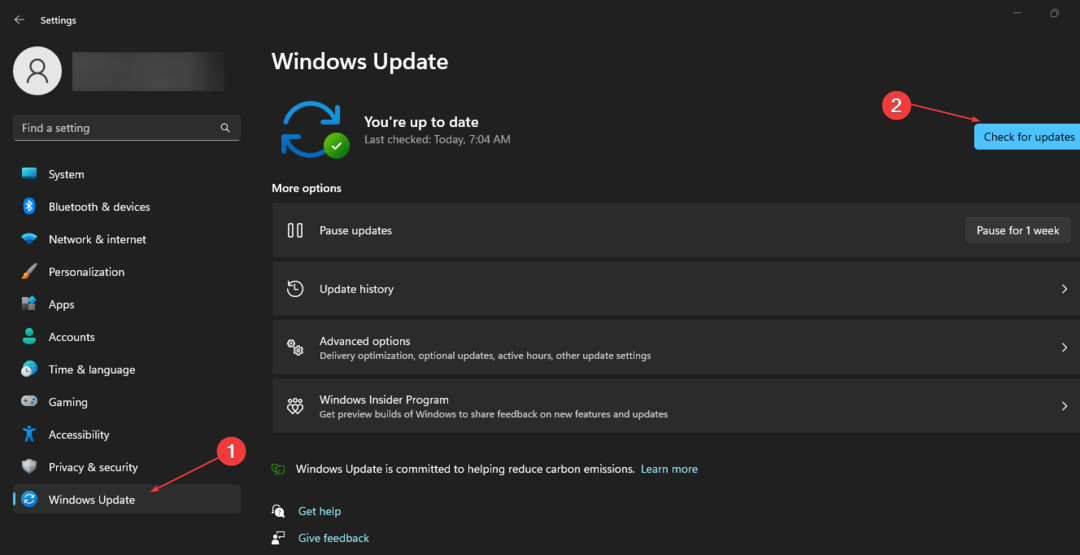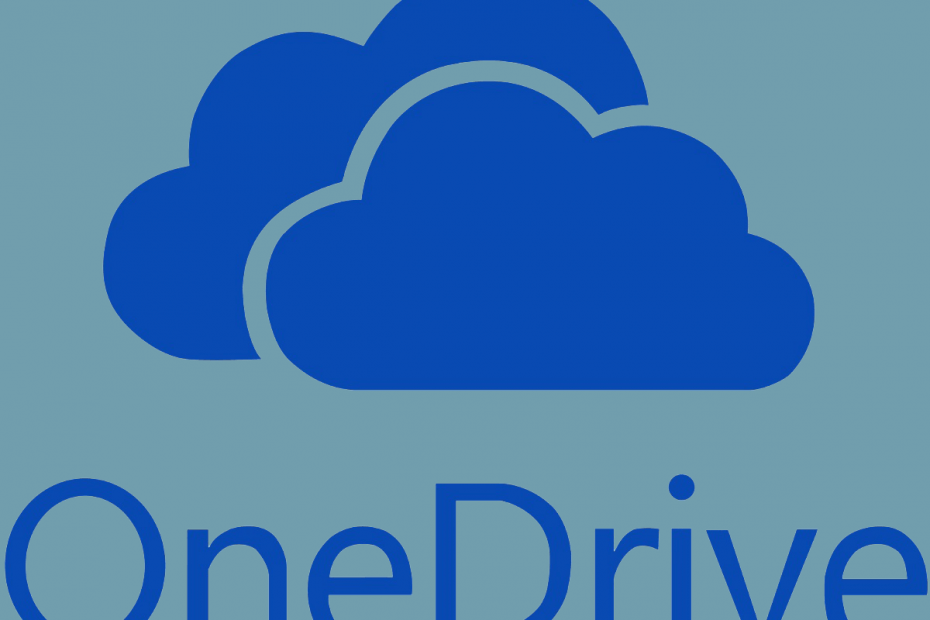
Ta programska oprema bo zagotovila, da bodo vaši gonilniki delovali in vas tako varovala pred pogostimi napakami računalnika in okvaro strojne opreme. Preverite vse svoje voznike zdaj v treh preprostih korakih:
- Prenesite DriverFix (preverjena datoteka za prenos).
- Kliknite Zaženite optično branje najti vse problematične gonilnike.
- Kliknite Posodobi gonilnike da dobite nove različice in se izognete sistemskim okvaram.
- DriverFix je prenesel 0 bralci ta mesec.
Ker je Microsoftova rešitev, je OneDrive ponavadi to najbolj uporabljena rešitev v oblaku za uporabnike sistema Office. Vendar pa so nekateri uporabniki OneDrive poročali o določeni napaki, ki to pove Datoteko odpre drug program in je ni mogoče sinhronizirati. To je glavna težava in pokazali vam bomo, kako jo odpravite s spodnjimi koraki.
Datoteko odpre drug program in je ni mogoče sinhronizirati v storitvi OneDrive
1. Zaprite druge programe
- Da bi zmanjšali možnost, da se datoteka odpre v katerem koli drugem programu, predlagamo, da zaprete vse programe, ki se izvajajo v ozadju.
- Če želite to narediti, samo z desno miškino tipko kliknite opravilno vrstico in odprite Upravitelj opravil.
- Ko ste tam, uničite procese, ki so lahko povezani z zadevno datoteko. Ustavite tudi OneDrive in ga znova odprite.
- Na zavihku Startup onemogoči vse aplikacije, ki se zaženejo s sistemom in znova zaženejo računalnik.
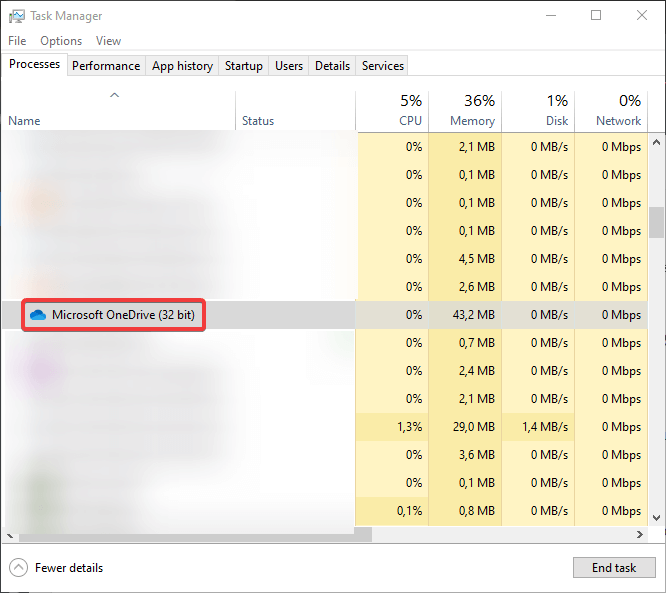
2. Znova prekinite povezavo in povežite račun OneDrive
- Z desno miškino tipko klikniteOneDrivev območju za obvestila in odprite Nastavitve.
- Izberiteračun zavihek.
-
Prekini povezavo z OneDrive in zaprite aplikacijo.
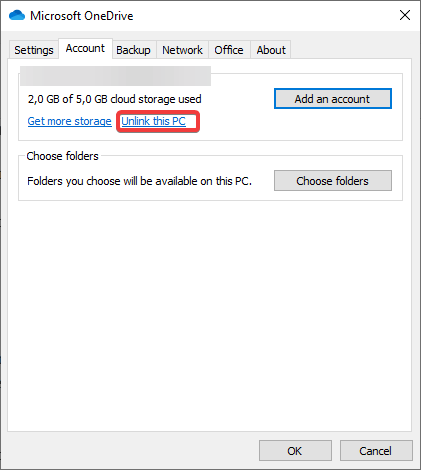
- Izberite račun znova zavihek.
- Izberite lokacijo Mapa OneDrive.
- Prijavite se s svojimi poverilnicami in morali bi biti pripravljeni.
Če dobite napako Zdaj imate dve kopiji datoteke OneDrive, je tukaj hitra rešitev za vas.
3. Znova namestite OneDrive
- V Iskanje Windows vnesiteDodajin odprta Dodajanje ali odstranjevanje programov.
- PodAplikacije in funkcije, IščiOneDrive.
- Označite aplikacijo inOdstranite ga.
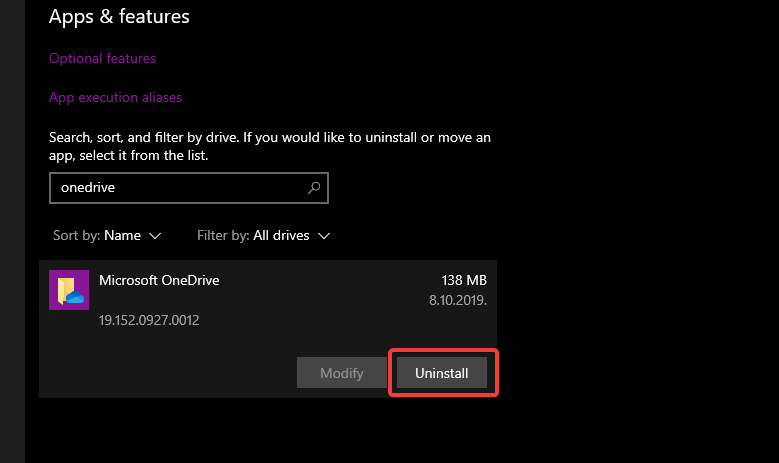
- Zdaj sledite tej poti:
- C: \ Uporabniki \: Vaše uporabniško ime: \AppData \ Local \ Microsoft \ OneDrive \ Update
- DvoklikniteOneDriveSetup.exe datoteko in zaženite namestitveni program.
- Po končani namestitvi se prijavite in poiščite spremembe.
4. Preizkusite spletno različico
Na koncu se lahko pomaknete do spletni odjemalec OneDrive in poskusite tam dostopati do datotek. Datoteko, ki naj bi jo odprl drug program, lahko tudi izbrišete in jo znova naložite tja. To običajno odpravi težave s poškodbami datotek.
Medtem ko smo tam, predlagamo uporabo brskalnika UR za dostop do vaše spletne vsebine. Spletni brskalniki so navadno lovišče sledilcev in vi ste divjad, ki jo iščejo. Vendar vam s tem brskalnikom, usmerjenim v zasebnost, ni treba skrbeti. Na voljo je z vgrajenim VPN in preprostim vmesnikom. Da ne omenjam, da ga določajo predpisi EU o zasebnosti.
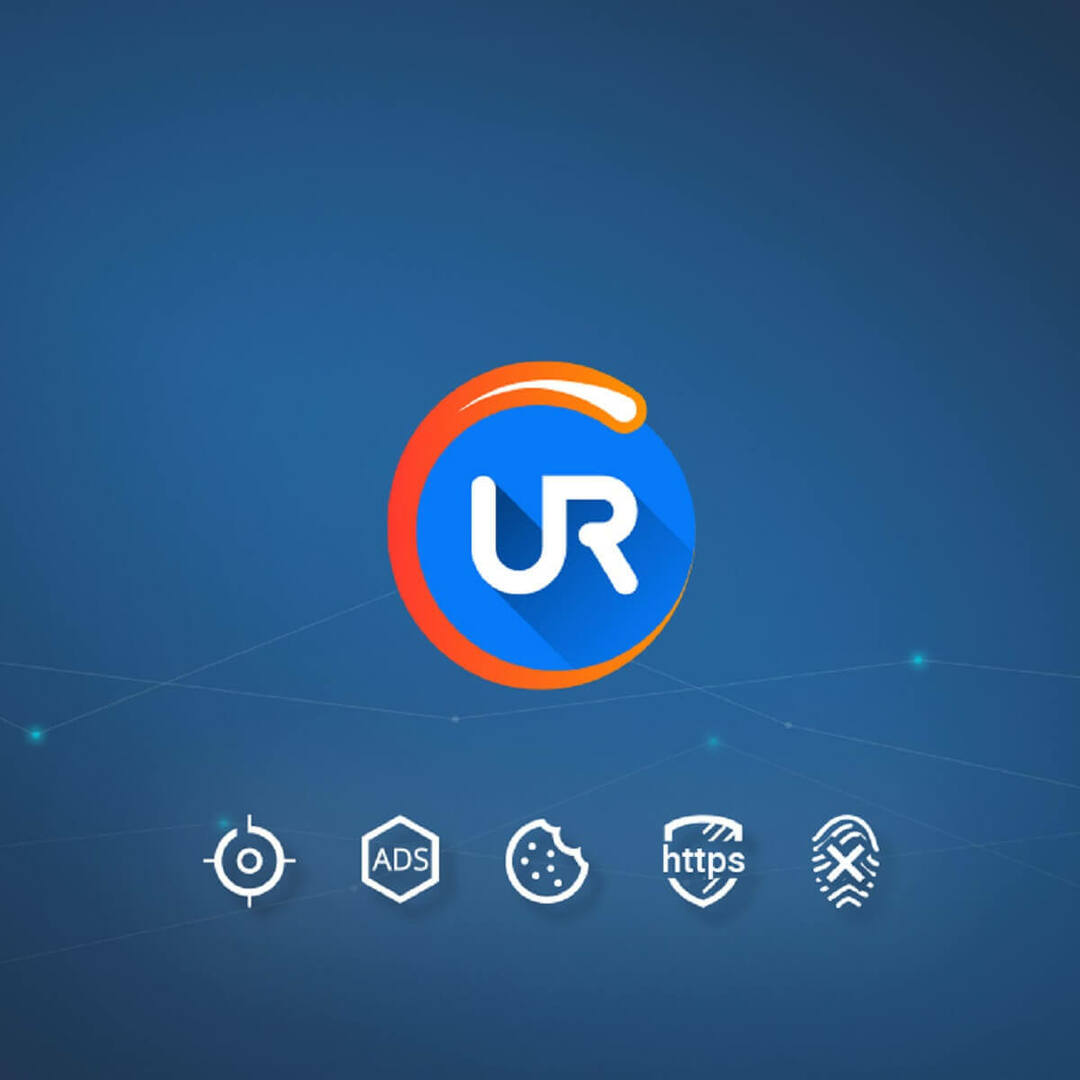
Oglejte si UR Browser danes in se prepričajte sami.
POVEZANE ZGODBE, KI JIH MORATE OGLEDATI:
- OneDrive ne prikazuje sličic slik? Tukaj je, kaj storiti
- Počasno nalaganje OneDrive v sistemu Windows 10? Evo, kako lahko to popravite
- V svoj računalnik ne morem prenesti datotek OneDrive